Sida loo kaydiyo, wax looga beddelo, oo looga saaro ereyada sirta ah ee Chrome
Markaad isticmaasho Google Chrome , waxaad heli doontaa maamulaha sirta ah ee isku dhafan kaas oo ka dhigaya kaydinta iyo buuxinta furaha sirta ah mid ku habboon. Waxa laga yaabaa in aanay lahayn sifooyinka horumarsan ee utility- ga gaarka ah sida Lastpass ama 1Password(dedicated utilities such as Lastpass or 1Password) . Laakin wax bixinta ku dhex-jirsan ee Chrome-ka ayaa weli baakidh u ah wax asaasi ah.
Ka soo qaad(Suppose) inaad ku cusub tahay Chrome (ama aad rabto inaad ogaato wax gaar ah oo ku saabsan maamulaha erayga sirta ah). Hadday sidaas tahay, waxaad ku baran doontaa wax kasta oo aad u baahan tahay inaad ka ogaato kaydinta, tafatirka, iyo tirtiridda ereyada sirta ah ee maqaalkan.

Ku soo gal Chrome(Sign Into Chrome) ka Google Account
Kahor intaadan bilaabin, waxaanu si adag kuugula talinaynaa inaad ku gasho Chrome ka Google Account (haddii aanad hore u soo galin). Tani waxay ku boorinaysaa browserka inuu ku kaydiyo macluumaadkaaga baadhista (passwords, bookmarks, history, etc.) server-yada Google wakhtiga dhabta ah iyo sidoo kale waxay kuu ogolaanaysaa inaad xogta la jaanqaado qalabka kale ee aad leedahay.
Si aad u gasho Chrome ka, soo qaado summada astaanta guud ee midigta sare ee shaashadda browserka oo dooro Daar isku xidhka(Turn on sync) . Kadib, buuxi aqoonsiga Google Account oo dooro (Google Account)Haa, waan ku jiraa(Yes, I’m in) .

Dejinta isku xidhka caadiga ah waa inay soo geliyaan ereyadaada sirta ah (iyo noocyada kale ee xogta daalacashada) daruuraha. Si aad u maamusho Chrome sync(manage Chrome Sync) , fur browserka menu ka badan(More ) (dooro summada leh saddex dhibcood) oo tag Settings > Sync and Google services > Maamul waxa aad isku dhejiso(Manage what you sync) .
Sida loo kaydiyo erayga sirta ah ee Google Chrome
Sida caadiga ah, Chrome wuxuu si toos ah kuugu soo jeedinayaa inaad kaydiso erayga sirta ah mar kasta oo aad gasho mareegta markii ugu horeysay. Marka taasi dhacdo, dooro Keydi(Save) .
Haddii aadan arkin Keydi erayga sirta ah? (Save password? )Ogeysiinta isla marka la soo galo, dooro summada furaha u qaabaysan ee ku taal barta ciwaanka si aad u soo qaadato. Kahor intaadan kaydin, waxaad wax ka beddeli kartaa magaca isticmaale ama erayga sirta ah haddii midkood uu u muuqdo mid khaldan.
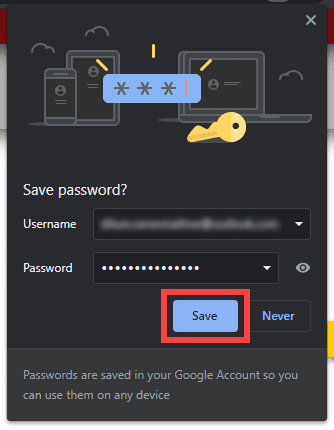
Talo:(Tip:) Ilaa inta ay isticmaalayaashu kala duwan yihiin, Chrome wuxuu kaydin karaa furaha sirta ah ee badan isla goobta.
Chrome waxa kale oo uu awood u leeyahay in uu ogaado foomamka diiwaangelinta akoonnada iyo ciyaaraha awoodda soo jeedinta furaha sirta ah ee alphanumeric(strong alphanumeric passwords) . Kaliya(Simply) dooro goobta sirta ah oo dooro Isticmaal erayga sirta ah ee la soo jeediyay(Use suggested password) . browserku waa inuu markaas ku weydiiyaa inaad kaydiso tafaasiisha galitaanka isla marka aad dhammayso isdiiwaangelinta.
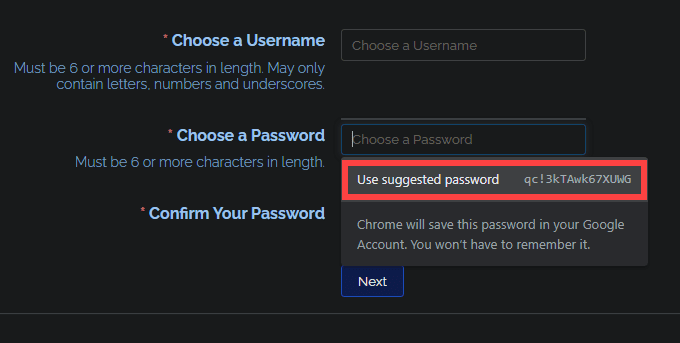
Mar kasta oo aad dib u booqato bogga galitaanka oo leh kayd kaydsan oo aqoonsi ah, Chrome waa inuu si toos ah kuugu buuxiyaa magaca isticmaalaha iyo erayga sirta ah. Haddii goobtu leedahay furaha sirta ah ee badan, kaliya dooro magaca isticmaalaha ama meelaha sirta ah, oo waa inaad awood u yeelataa inaad kala beddesho dhexdooda.
Sida loo arko furaha sirta(Passwords) ah ee Google Chrome
Chrome wuxuu kuu ogolaanayaa inaad aragto furayaasha sirta ah ee la keydiyay mar kasta oo aad rabto. Ku bilow inaad furto liiska More . Ka dib, u gudub Settings > Passwords si aad u soo qaadato liiska ereyada sirta ah ee habka alifbeetada ah.
Kombiyuutarrada gacanta, waxa kale oo aad dooran kartaa sawirka profile kaaga Chrome dhinaca midigta sare ee shaashadda oo dooro calaamada sirta(Passwords ) ah si aad ugu yeedho liiska.
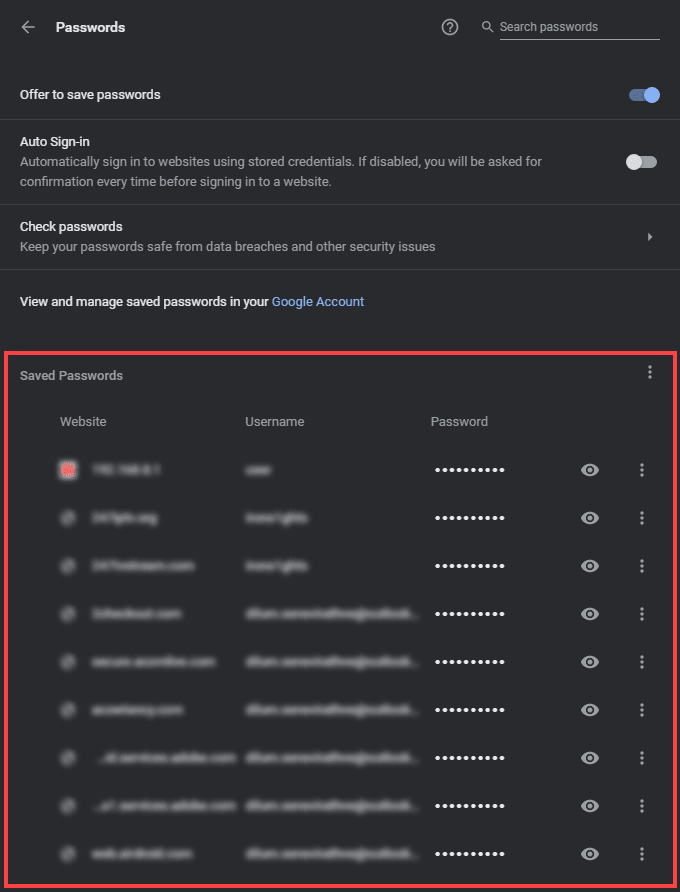
Haddi aad aragto daraasiin wax gal ah, waxaad raadin kartaa furaha sirta ah ee gaarka ah adiga oo ku qoraya magaca website-ka goobta raadinta ee sare ee shaashadda. Gelida ku habboon waa inay shaandhayso markaad wax ku qorayso.
Sababo ammaan dartood, Chrome wuxuu qariyaa dhammaan furayaasha sirta ah ee liiska ku jira. Si aad u qariso furaha sirta ah (si aad ugu koobi karto sanduuqaaga, tusaale ahaan), dooro qaabka isha qaabaysan ee Muuji(Show password) calaamada sirta ah ee ku xigta.
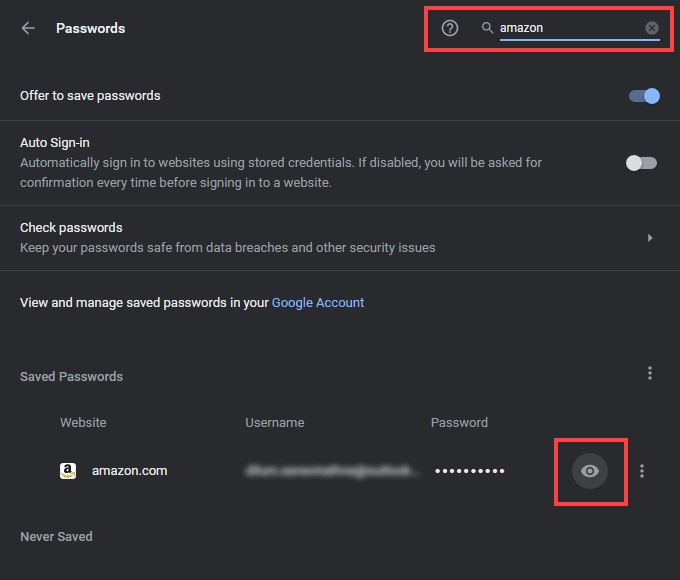
Ka dib waa inaad gelisaa kombuyutarkaaga ama koontada isticmaale ee Mac sirta (ama PIN ) si aad u xaqiijiso falka. Mobilka, kaliya isticmaal aaladda biometrics(use the device’s biometrics) .
Desktop-ka, waxa kale oo aad ka dooran kartaa summada saddexda-dhibcood ee ku xigta gelinta oo dooro Koobiga erayga sirta ah(Copy password) si aad u nuqul ka sameyso shayga adigoon muujin.
Sida loo tafatiro furaha sirta ah ee Chrome
Mar kasta oo aad badasho erayga sirta ah ee degelka kadibna aad ku gasho furaha sirta ah ee cusub, waxaad dooran kartaa Cusbooneysii erayga sirta ah(Update password) si aad u cusboonaysiiso gelida lagu kaydiyay maamulaha sirta ah ee Chrome-ka. Laakin haddii aad taas ku guul dareysato, waxaad si toos ah u habeyn kartaa erayga sirta ah.
Markaad arkayso liiskaaga sirta ah ee Chrome , dooro summada saddexda dhibcood leh ee ku xigta gelida oo dooro Tafatirka erayga sirta ah(Edit password) . Mobilada, si fudud u soo qaado erayga sirta ah oo taabo Edit .

On sanduuqa pop-up ee ka dibna soo baxay, soo qaado Username iyo Password fields si aad wax uga beddesho. Kadib, dooro Keydi(Save) .

Haddii aad ku soo gashay Chrome -ka Koontada Google(Google Account) -ka , isbeddel kasta oo aad samayso waa in ay la jaanqaadaan dhammaan qalabkaaga.
Sida loo tirtiro erayga sirta(Passwords) ah ee Google Chrome
Haddii aad ku leedahay Chrome(Chrome) -ka furaha sirta ah ee aan xad lahayn ama aad si fudud u jeclaan lahayd in aad qaar ka saarto, waxaad dooran kartaa in aad tirtirto.
Ku bilow adigoo u gudbaya Settings(Settings ) > Passwords . Kadib, dooro summada saddexda-dhibcood ee ku xigta erayga sirta ah ee aad rabto inaad ka saarto oo dooro Ka saar(Remove ) ikhtiyaarka. Mobilada, taabo Edit > Delete marka aad arkayso erayga sirta ah. Haddii aad rabto inaad soo celiso furaha sirta ah ee tirtiray, dooro ka noqo(Undo) isla markiiba.

Sida Loo Tirtiro Mareegaha Mareegaha Liistada Waligood La Kaydiyay(Never Saved List)
Xagga hoose ee shaashadda Chrome's Passwords , waxaad ka heli doontaa liis ay ku calaamadsan yihiin Marna lama kaydin(Never Saved) . Haddii aad ka joojiso browserka inuu keydiyo erayga sirta ah, mareegaha ku habboon ayaa lagu darayaa. Taasi waxay ka joojinaysaa browserku inuu ku xumeeyo mar kasta oo aad soo gasho goobta.
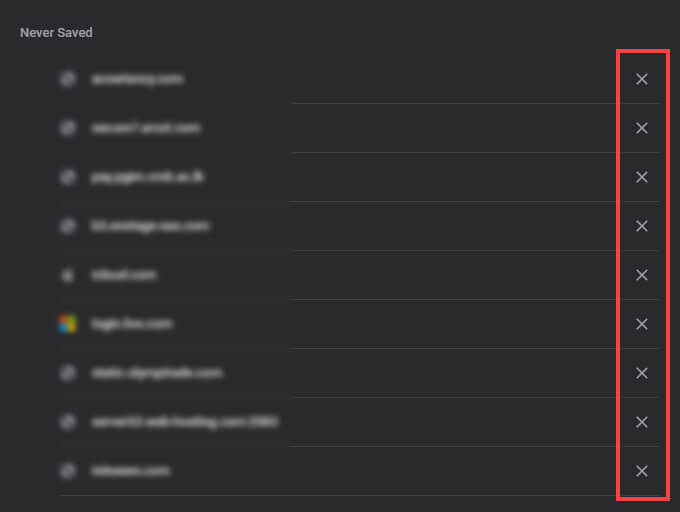
Laakin haddii aad maskaxdaada beddesho oo aad rabto in aad kaydiso erayga sirta ah ee goobta, waa in aad doorataa astaanta X -qaabaysan ee ku xigta (ama (X)Edit > Delete on mobile) si aad liiska uga saarto. Chrome ka dib waa inuu soo bandhigaa Keydka erayga sirta ah? (Save Password?)u sheeg marka xigta ee aad soo gasho goobta.
Maaraynta erayga sirta ah waa la fududeeyay
Sidaad hadda aragtay, maamulaha erayga sirta ah ee Chrome wuxuu u baahan yahay habayn oo waa wax lagu qoslo oo fudud in la isticmaalo. Laakin haddii aad door bidayso shaqaynta la xoojiyey iyo amniga, ha ilaawin inaad hubiso liiskayada maamulayaasha sirta ah ee qolo saddexaad ee ugu sareysa(top third-party password managers) qalabka miiska iyo moobilka.
Related posts
Sida Loo Joojiyo Buuxinta Atoomatiga ah ee Furaha sirta ah ee ka muuqda Chrome-ka
Sida loo soo dejiyo Google Chrome Offline (Standalone) Rakibaye
Isla markiiba ka saar asalka sawirada adoo isticmaalaya AI
Si deg deg ah uga saar buuqa asalka ah ee ku jira duubistaada adigoo wata karti
Sida loo rakibo oo looga saaro kordhinta Chrome
Ka saar astaanta qufulka ee galka gudaha Windows 7
Ka saar Windows Messenger Windows 7, Vista, iyo XP
Sida loo hagaajiyo Chrome "Downloading Proxy Script" fariinta
Ka saar astaanta halxiraalaha badhanka fidinta ee Chrome PWA ciwaanka
Sida dib loogu dajiyo Chrome sync si loo xaliyo dhibaatooyinka
Ka saar Xiriirada Nuqulka ah ee iPhone
Beddel Goobta Faylka ee Google Chrome ka soo dejinta
Ka soo deji Bookmarks, Passwords chrome ka browser kale
Samee Jidka Gaaban ee Kiiboodhka si aad si badbaado leh u gasho Ka saar Wadahadalka Hardware
Sida loo hagaajiyo "err_address_unreachable" gudaha Google Chrome
Sida Loo Dhoofiyo Passwords Saved gudaha Google Chrome
Sida Loo Badbaadiyo Tabs Browser-ka Chrome-ka
Sida loo dhimo Google Chrome-ka Nooc hore
Sida loo Beddelayo Bogga Bilawga ee Chrome iyo Browser Kasta oo Shabakad ah
Sida loo hagaajiyo "DNS_probe_finished_bad_config" gudaha Chrome
